12 YouTube'i vea 400 parandust Androidis
Miscellanea / / April 05, 2023
YouTube on vaieldamatult enimkasutatav rakendus mitmel otstarbel igas vanuserühmas. Olenemata sellest, kas põhjuseks on hariduslik, meelelahutuslik või mängude eesmärk, on see enamiku kasutajate jaoks tõepoolest kasulik rakendus. Üks YouTube'i parimaid osi on selle juurdepääsetavus peaaegu kõigis seadmetes. Saate hõlpsasti voogesitada YouTube'i videoid sülearvutis, arvutis, iPadis, iPhone'is ja Android-telefonis. Heade voogesitusandmetega saate oma telefonis hõlpsalt YouTube'is piiramatul hulgal videoid vaadata. Kuigi suur osa kasutajatest kasutab YouTube'i videote vaatamiseks Android-telefone, võib nendes nutitelefonides rakendusega töötades tekkida mitmeid probleeme. YouTube'i tõrge 400 Androidis on üks neist probleemidest, millega YouTube'i avalehe avamisel tavaliselt kokku puututakse. Kui rakenduse käivitamisel tekkis probleem ka teie Androidi serveriga 400, siis olete kiire lahenduse jaoks õiges kohas. Tänases juhendis keskendume YouTube'i-serveri ühenduse veale 400, selle käivitavatele põhjustele ja samale mitmele parandusele. Seega alustame ilma pikema jututa kohe teie nutitelefonist vea 400 lahendamisega.

Sisukord
- 12 YouTube'i vea 400 parandust Androidis
- 1. meetod: põhilised tõrkeotsingu meetodid
- 2. meetod: määrake õige kuupäev ja kellaaeg
- 3. meetod: tühjendage YouTube'i vahemälu
- 4. meetod: värskendage YouTube'i rakendust
- 5. meetod: värskendage Android-seadet
- 6. meetod: desinstallige YouTube'i värskendused
- 7. meetod: YouTube'i rakenduse sundpeatamine
- 8. meetod: keelake VPN
- 9. meetod: lähtestage võrgusätted
12 YouTube'i vea 400 parandust Androidis
Viga 400 teie Android-seadmes YouTube'i käivitamisel võib ilmneda mitme probleemi tõttu. Kui olete seda probleemi juba mõnda aega märganud, võivad selle käivitada mõned järgmistest loetletud põhjustest.
- Viga 400 võib lihtsalt ilmneda, kui YouTube'i rakendus ise on lagunenud.
- Teine oluline põhjus probleemi taga on ebastabiilne Interneti-ühendus mis ei suuda YouTube'i serveriga ühendust luua.
- YouTube'i vahemälu võib ka teie mobiiltelefonis käivitada vea 400.
- Juhul kui teil on lubatud VPN, võib see takistada YouTube'il töötamast ja põhjustada tõrke.
- Kui sinu Android-telefonis või YouTube'i rakenduses on vigu, võivad need olla veel üks põhjus vea 400 taga.
Kuigi tõrge 400 käivitatakse teie Android-telefoni mitmesugustel põhjustel, saab selle hõlpsalt lahendada, proovides mõnda parandust hoolikalt proovida. Siin on mõned testitud ja proovitud lahendused, mille oleme teie jaoks kokku kogunud:
Märge: Android-seadmete seaded võivad erineda, kontrollige oma seadme seadeid ja jätkake sammudega. Kasutatakse järgmisi meetodeid Vivo 1920.
1. meetod: põhilised tõrkeotsingu meetodid
1. Taaskäivitage rakendus
Üks esimesi asju, mida saate proovida, on YouTube'i rakenduse taaskäivitamine. See on äärmiselt kasulik meetod, mis aitab kõrvaldada probleeme, mis on seotud väiksemate tõrgetega, mis võivad takistada teil rakendust veatult kasutamast. Seda saate teha lihtsalt sulgedes Youtube taustast. Kui rakendus on suletud, oodake mõni sekund ja avage rakendus Androidis uuesti.
1. Puudutage oma Android-telefonis ikooni kolm vertikaalset joont allosas, et avada taustal olevad rakendused.
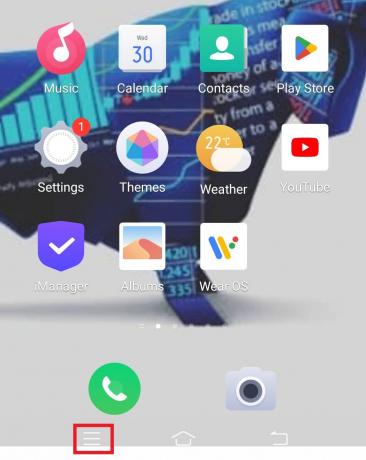
2. Nüüd puudutage nuppu X ikoon YouTube'i rakenduse taustal sulgemiseks.
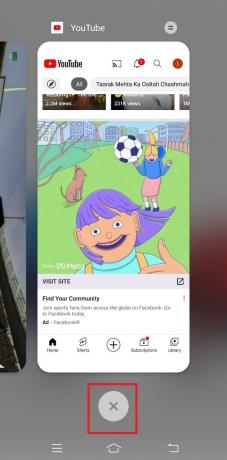
3. Mõne sekundi pärast käivitage Youtube oma seadmes ja kontrollige, kas see töötab korralikult ilma vigadeta.
2. Interneti-ühenduse probleemi lahendamine
Kui rakenduse lihtne taaskäivitamine teid veast ei aidanud ja YouTube'i töötamise ajal tekkis probleem serveriga 400, peate kontrollima oma seadme Interneti-ühendust. Viga 400 on peamiselt ühenduse probleem ja mis tahes serveri- või ühenduvusprobleemid võivad takistada teil YouTube'i sisu vaatamist. Seega peate kontrollima, kas teie seadme andmesideühendus on nõrk või mitte. Saate oma Interneti-ühenduse kinnitada, järgides järgmisi samme.
1. Käivitage oma Android-seadme rakenduste sahtlis Seaded.
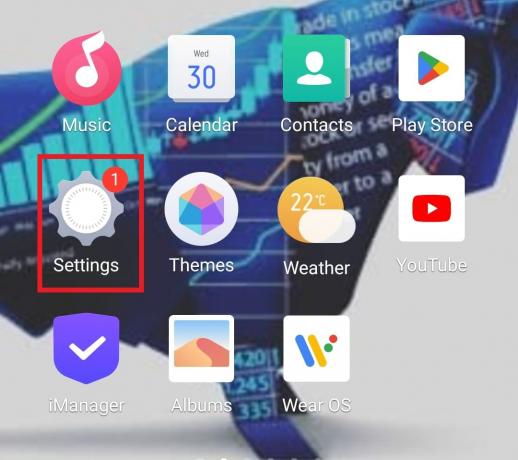
2. Kui kasutate Wi-Fi-ühendust, puudutage nuppu Wi-Fi valik.
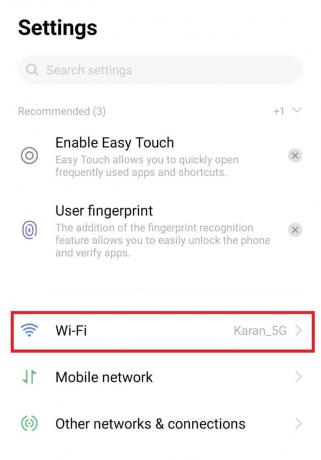
3. Järgmiseks lülitage Wi-Fi välja ja ühendage uuesti oma võrguga.

Kui tundub, et teie mobiilsidevõrgu Interneti-ühendus on nõrk, võite proovida Interneti-kiirust suurendada meie juhendi abil Kuidas oma Android-telefonis Interneti-kiirust suurendada.
3. Taaskäivitage Android-seade
Samuti võite proovida oma Android-seadet taaskäivitada, kui tõrge ei kao, lihtsalt taaskäivitades rakenduse või konfigureerides Interneti-ühenduse, kui serveriga 400 oli probleem. Seda tehes saate oma seadmes parandada mitmesuguseid tehnilisi tõrkeid ja muid väiksemaid probleeme. Kuigi nutitelefoni taaskäivitamine on lihtne ülesanne, saate vaadata meie juhendit Kuidas oma Android-telefoni taaskäivitada või taaskäivitada et uurida selleks mitmeid viise.
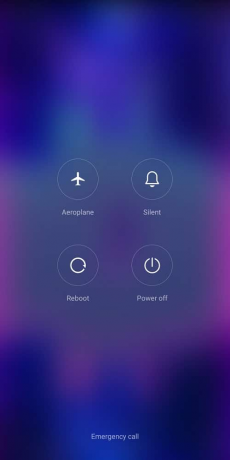
Loe ka: Parandage Google Chrome'is YouTube'i viga 400
4. Logige uuesti sisse Gmaili ID-ga
Viimane meetod, mida me täna arutame YouTube'i vea 400 lahendamiseks Androidis, hõlmab Androidis oma Gmaili ID-ga väljalogimist ja seejärel uuesti sisselogimist. Selleks peate esmalt oma konto mobiiltelefonist eemaldama ja seejärel uuesti lisama.
1. Avatud Seaded rakendust, puudutage Konto ja sünkroonimine.
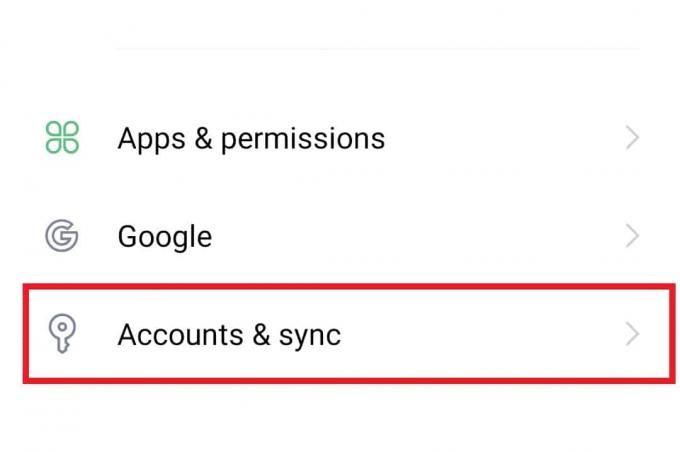
2. Nüüd puudutage nuppu Gmaili ID olete sisse logitud.

3. Järgmisena puudutage oma Google'i ID.
4. Lõpuks valige Kustuta konto põhjas.
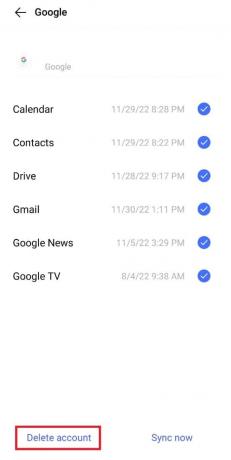
5. Nüüd käivitage Seaded uuesti ja puudutage Google.
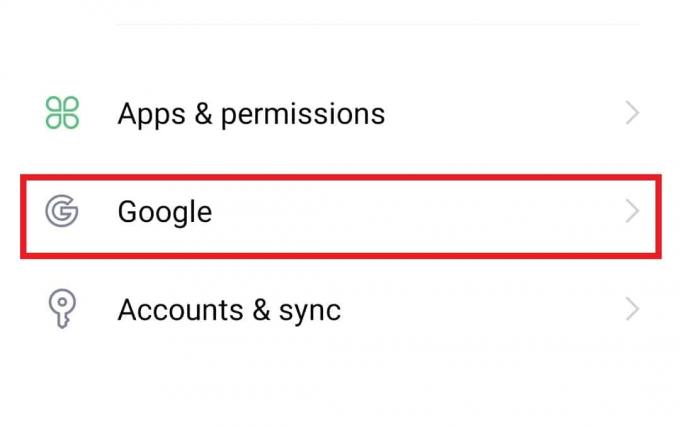
6. Puudutage selles oma Profiil ja valige Lisage veel üks konto.
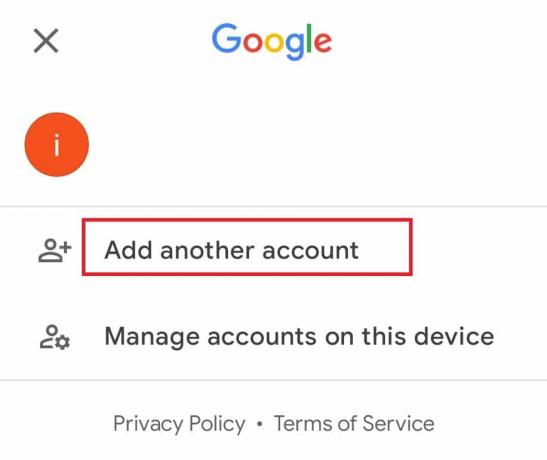
7. Kui sammud on tehtud, käivitage Youtube uuesti oma mobiiltelefoni ja kontrollige, kas viga on lahendatud.
2. meetod: määrake õige kuupäev ja kellaaeg
Kuigi see on haruldane probleem, mis käivitab Androidis YouTube'i vea 400, kuid kui teie telefoni kuupäeva ja kellaaja seaded on valed, näete vea hüpikakent ilma hoiatuseta. Seetõttu peate probleemi lahendamiseks neid sätteid kohandama ja automaatseks seadma.
1. Ava Seaded rakendus oma nutitelefonis.
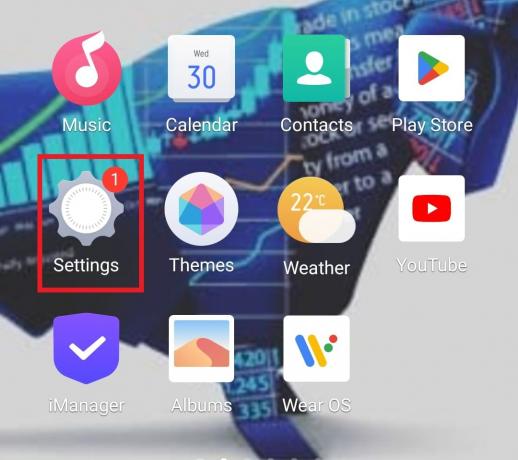
2. Nüüd puudutage Süsteemihaldus valik.
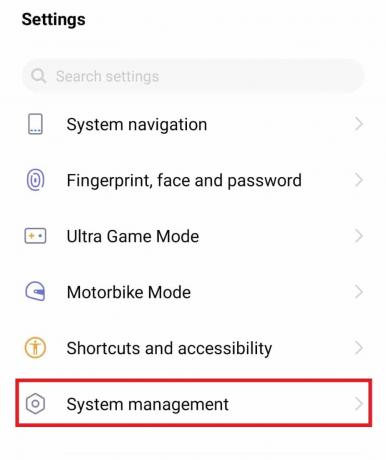
3. Järgmisena puudutage Kuupäev Kellaaeg valikute loendist.
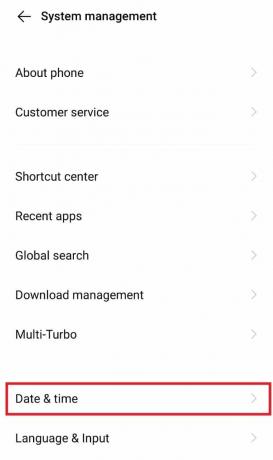
4. Lülitage sisse Automaatne kuupäeva ja kellaaja seadete muutmiseks.
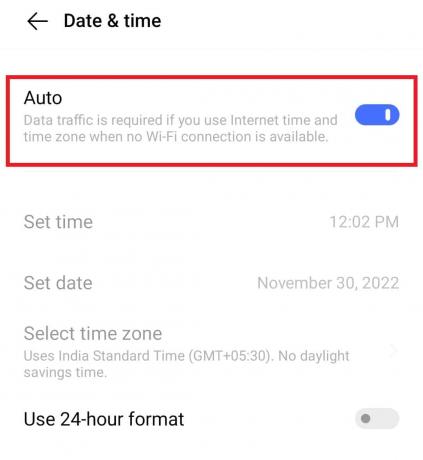
Loe ka: Parandage YouTube'i videod, mida Androidis ei esitata
3. meetod: tühjendage YouTube'i vahemälu
Järgmine meetod, mida saate proovida Android-seadme veast 400 vabaneda, on YouTube'i vahemälu eemaldamine. Andmete kustutamine YouTube'ist aitab teil kustutada kõik teie seadmesse salvestatud kataloogid. See meetod aitab teil kõrvaldada vead ja muud sarnased probleemid.
1. Navigeerige Seaded oma telefoni rakendust ja avage see.
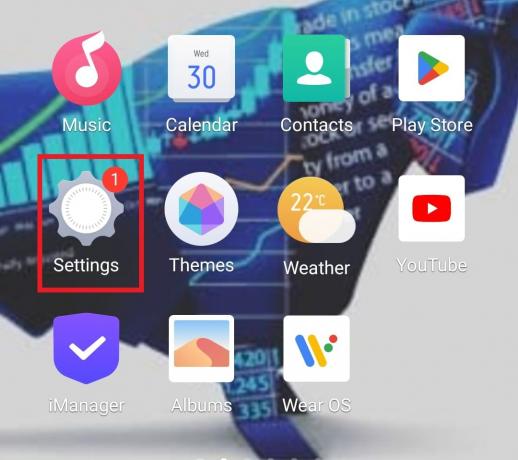
2. Nüüd avatud Rakendused ja load.
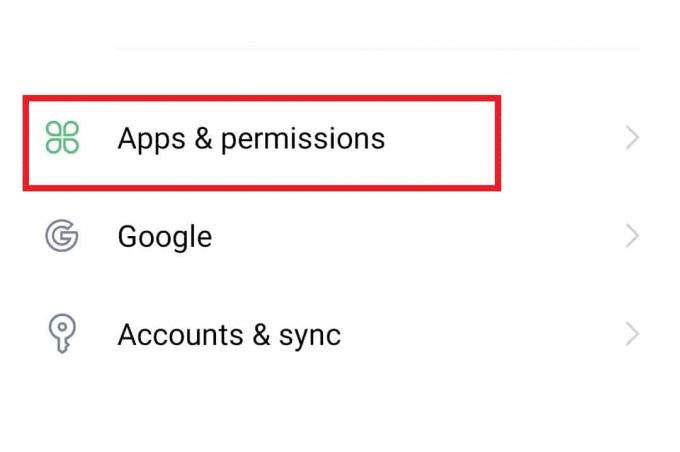
3. Järgmisena puudutage Rakenduste haldur valikute loendist.
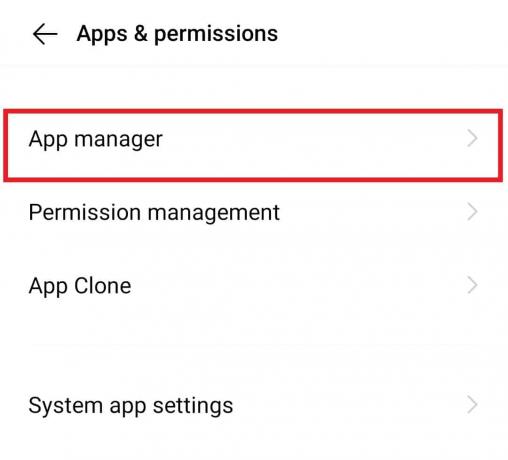
4. Nüüd leidke asukoht Youtube loendist ja avage see.
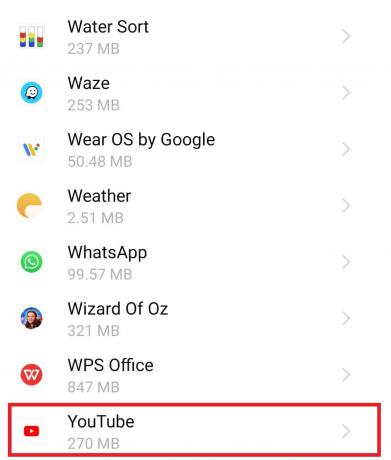
5. Edasi puudutage nuppu Säilitamine aastal Rakenduse teave.
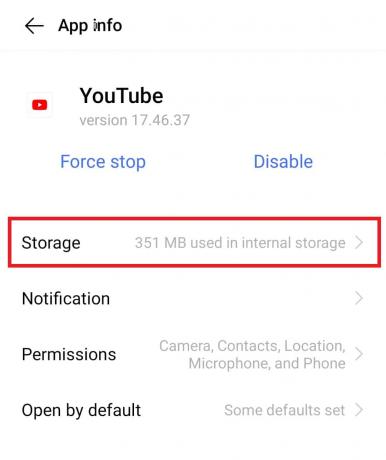
6. Esmalt puudutage selles Kustuta andmed ja siis edasi Tühjenda vahemälu.
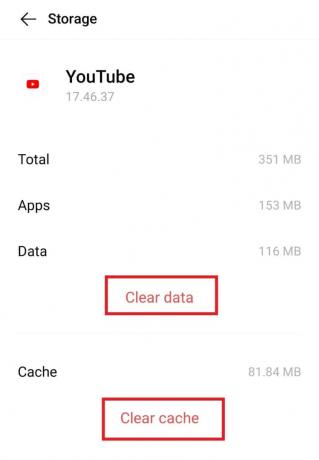
4. meetod: värskendage YouTube'i rakendust
Vananenud rakendus võib olla ka üks peamisi põhjusi YouTube'i serveri ühenduse vea 400 taga. Kui teie rakenduse viimane värskendus on ootel, saate seda värskendada järgmiste sammude abil.
1. Käivitage Play pood utiliit teie Android-seadmes.
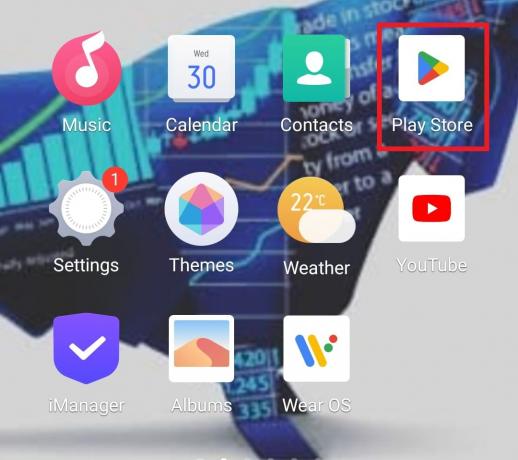
2. Järgmisena otsinguriba ülal, sisestage Youtube selle avamiseks.
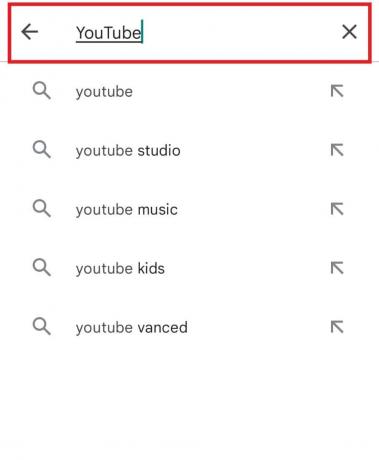
3. Kui värskendus on ootel, puudutage nuppu Värskenda selle uusima versiooni allalaadimiseks.
5. meetod: värskendage Android-seadet
Kui YouTube'i värskendamine teid ei aidanud, võite proovida oma Android-telefoni värskendada. Aegunud operatsioonisüsteemi kasutamine mobiiltelefonis võib samuti põhjustada YouTube'i rakenduses erinevaid vigu ja probleeme. Seetõttu peate võimalike vigade ja vigade parandamiseks oma seadet regulaarselt värskendama. Saate vaadata meie juhendit Kuidas Androidi käsitsi uusimale versioonile värskendada ja jätkake selle probleemi lahendamisega.

Loe ka: Parandage YouTube'i automaatesitus, mis ei tööta
6. meetod: desinstallige YouTube'i värskendused
Samuti saate Androidis YouTube'i vea 400 lahendamiseks desinstallida rakenduse värskendused. Kui vahemälu ja andmete tühjendamine ei aita teid rakenduse käivitamise tõrke korral, peate selle värskenduse taastamisega taastama vaikeversiooni. Lisateavet värskenduse desinstallimise kohta leiate meie juhendist Kuidas alandada Androidi rakendust ilma desinstallimata.
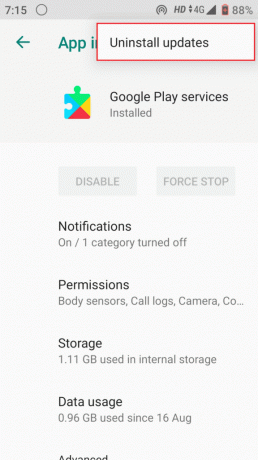
7. meetod: YouTube'i rakenduse sundpeatamine
Kui serveriga 400 ilmnes probleem isegi pärast mitme ülaltoodud meetodi rakendamist, peate proovima YouTube'i rakendust oma seadmes sundpeatada. See meetod lahendab teadaolevalt rakendustega seotud probleemid, sealhulgas rakenduse kokkujooksmise ja sisu mittelaadimise. Nii et kõigi nende tõrgete parandamiseks proovige hoolikalt alltoodud samme.
1. Aastal Seaded oma Android-telefonis, avage Rakendused ja load.
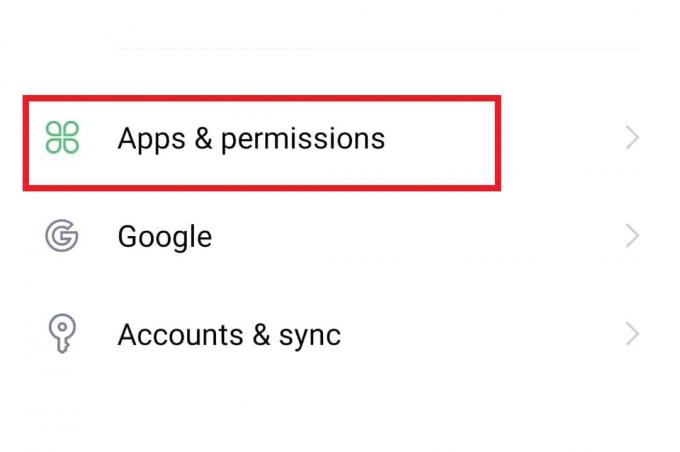
2. Seejärel puudutage nuppu Rakenduste haldur avama Youtube nimekirjast.
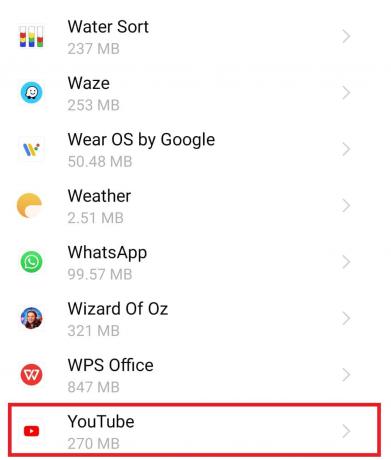
3. Lõpuks puudutage nuppu Sundpeatus tipus.
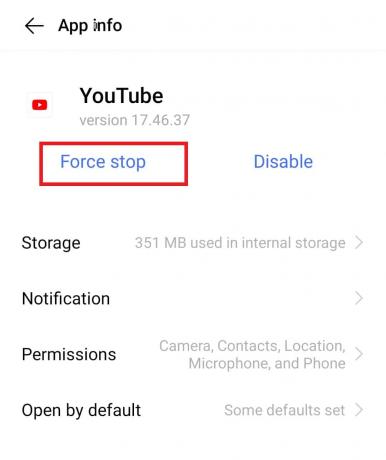
4. Nüüd puudutage Okei oma tegude kinnitamiseks.
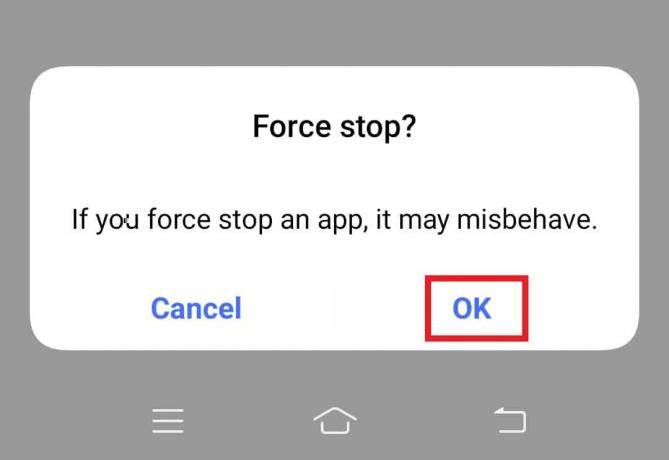
8. meetod: keelake VPN
Nagu eespool Androidi vea 400 põhjustes mainitud, põhjustab YouTube sageli tõrke lubatud VPN-i, näiteks ProtonVPN, NordVPN, jne. teie seadmes. Virtuaalne privaatvõrk (VPN), kui see on lubatud, loob tegelikust IP-aadressist erineva IP-aadressi, mis võib olla YouTube'i serveriga ühenduse loomise vahel. Seetõttu peate oma mobiiltelefonis VPN-i keelama, järgides järgmisi samme:
1. Aastal Seaded puudutage oma Androidi rakendust Muud võrgud ja ühendused.
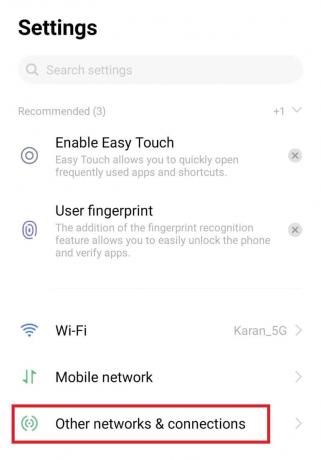
2. Nüüd puudutage VPN.
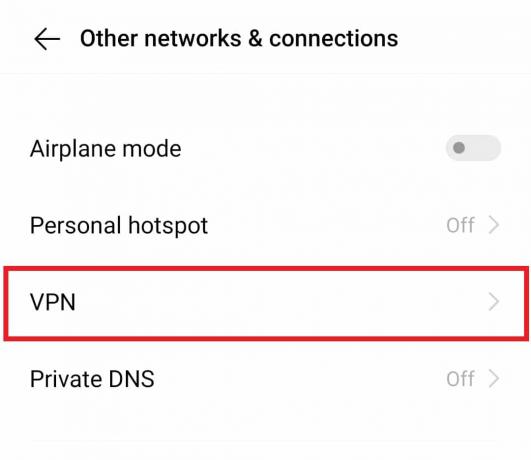
3. Puudutage selles nuppu keelake VPN YouTube'i vea 400 lahendamiseks.
Loe ka: Kuidas taastada vana YouTube'i paigutus
9. meetod: lähtestage võrgusätted
Teine meetod, mida võib viidata vea 400 lahendamisele, hõlmab teie Android-telefoni võrguseadete lähtestamist. YouTube'is videole juurdepääsemiseks saadab Interneti-protokolli (IP) aadress rakenduse serverile päringu. Kui teie seadme võrguga tekkis serveriga 400 probleem, peate seaded lähtestama, kuna see kustutab teie eelmised ja praegu salvestatud vaikeseaded.
1. Selleks avage Seaded oma seadmest ja toksake Süsteemihaldus.
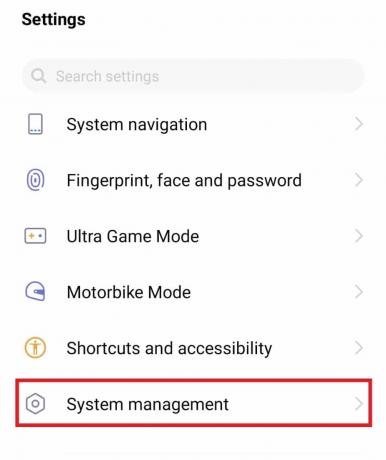
2. Järgmisena puudutage Varundamine ja lähtestamine.
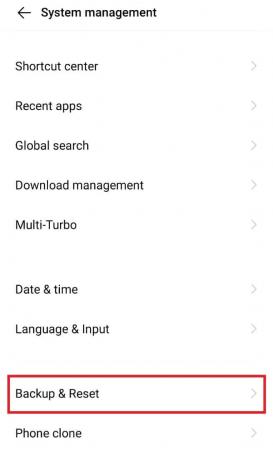
3. Järgmises aknas puudutage nuppu Võrguseadete lähtestamine.
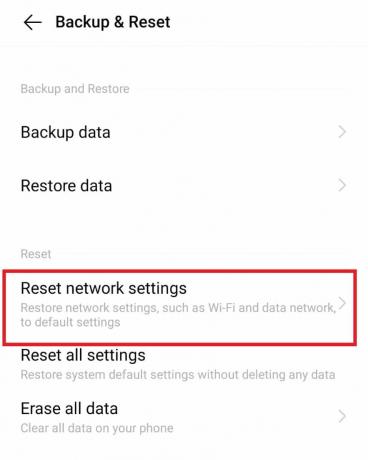
4. Puudutage allpool Lähtesta seaded.
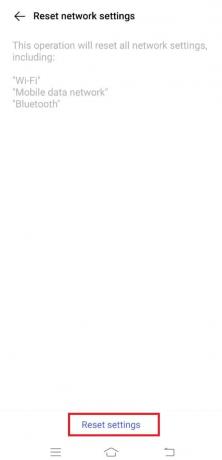
5. Kinnitage protsess, puudutades nuppu Lähtesta seaded uuesti.

Soovitatav:
- Kuidas parandada, kui Chrome'ist ei saa printida
- 6 parandused kohalikule printerile, mida kaugtöölaual ei kuvata
- YouTube'i videote allalaadimine sülearvutisse/arvutisse
- YouTube'i videote loomine mobiilis või lauaarvutis
Loodame, et meie YouTube'i vea 400 parandused Androidis juhend oli piisavalt informatiivne, üksikasjalik ja üksikasjalik, et tutvustada teile viga 400, selleni viinud põhjuseid ja mitmeid parandusi, mis aitavad teil viga lahendada. Kui teil on meile küsimusi või ettepanekuid, jätke need julgelt allpool olevasse kommentaaride jaotisse.



